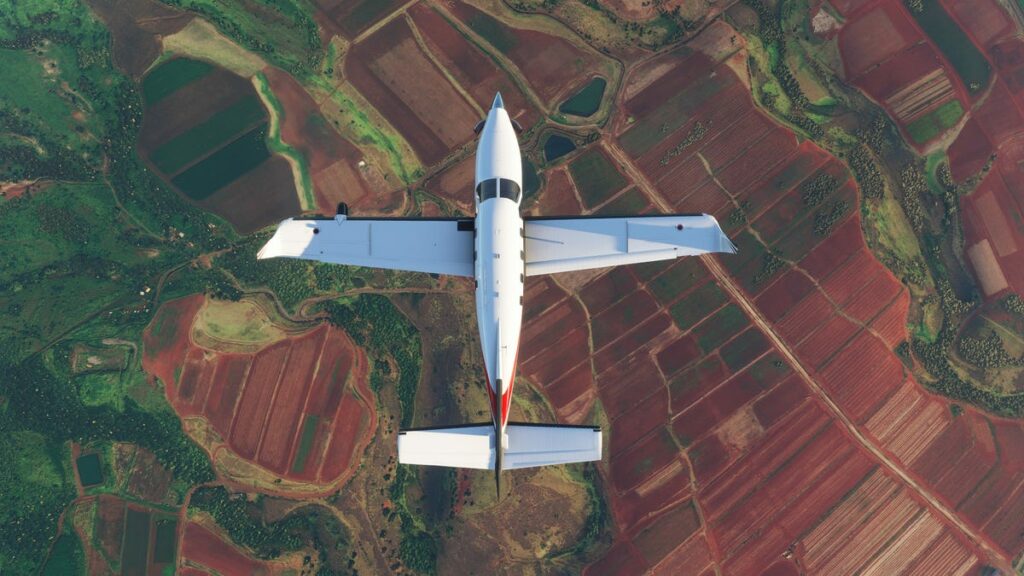
Microsoft Flight Simulator är nu ute, men när folk upptäcker kan det vara lite knepigt att komma ner från marken. Så om du har problem med att få igång spelet, här är några tips som hjälper dig.
Nedladdning via Windows Store har varit en stor källa till problem för många människor. Även om du spelar spelet via Steam kan du ändå tycka att spelet inte överraskande svarar först – om det inte bara kraschar direkt.
Människor stöter på alla möjliga problem, så här är några rekommenderade korrigeringar som hindrar dig från att dra ut håret:
Om du spelar via Microsoft Store eller Game Pass, se till att du har beta-Xbox-appen installerad:
För att komma åt Xbox Game Pass på PC behöver du betaversionen av Xbox-appen. Du kan ladda ner det här, och det gör handlingen att söka på Xbox Game Pass-titlar mycket enklare. Du måste logga in på ditt Microsoft-konto och du kan fortfarande behöva starta Flygsimulator separat från Start-menyn eller Microsoft Store om Flight Sim fungerar inte.
Se till att Windows är uppdaterat till åtminstone version 1909 och att din Windows inte väntar på att tillämpa en uppdatering:
Windows 10 version 2004 är redan ute, så chansen är stor att du är förbi det här steget. Men om du har problem är det enkelt att kolla in det här. Slå Startknapp och skriv sedan “om din dator” på tangentbordet. Du får ett menyalternativ som tar dig till en inställningssida.
Bläddra nedåt och du kommer att se ”Windows-specifikationer”, som låter dig veta vilken version av Windows du kör.
Om du inte ser version 1909 eller senare på den sidan måste du uppgradera. Följ stegen på uppdateringssidan för Windows 10 maj 2020 här för att få den senaste versionen, och se till att du installerar om en ren version av dina GPU-drivrutiner när uppdateringen är klar.
Om du medvetet har hållit på med att uppgradera Windows på grund av kompatibilitetsskäl – förlåt, du har tur som den är. Om din dator har en väntande uppdatering måste du installera den innan du spelar.
Om Microsoft Flight Simulator tar evigt att ladda ner:
Om du stöter på problem med långsam nedladdning är du inte den enda. Den officiella Microsoft Flight Simulator support rekommenderar att du inaktiverar brandväggar eller antivirusprogram medan nedladdningen pågår, och att du inte använder Wi-Fi för 100 GB om du kan hjälpa till.
De rekommenderar också att du stänger appen och startar om den, snarare än att låta den hänga, som vad Luke rådde tidigare. Men om det inte räcker kan du prova dessa steg:
- I sökfältet i Windows, skriv Kommando och leta efter ’Kommandotolken’
- Välj i menyn ”Kör som administratör”
- Enter: netsh int tcp set global autotuninglevel = normal
- Tryck STIGA PÅ
Uppdatera dina GPU-drivrutiner:
Nvidia släppte en optimerad Game Ready-drivrutin för Microsoft Flight Simulator över natten, så se till att du tar tag i det. Det är tillgängligt nu via GeForce Experience, eller via dessa länkar här om du vill bara ha drivrutinen utan mellanvaran.
För dem som kör AMD GPU: er finns det en ny version av Adrenalin Edition-drivrutinerna. Du är ute efter version 20.8.2 och du kan ladda ner den från Guru3D här eller via AMD: s webbplats.
Microsoft Flight Simulator skickar din GPU galet när du startar:
Detta är ett känt fel med startprogrammet när det minimeras. Det är bäst att du startar om Flygsimulator, öppna appen och inte vidröra den förrän nedladdningen startar.
Microsoft Flight Simulator laddar inte ner eller installerar ordentligt (via Microsoft Store):
Detta är inte tillämpligt om du inte går igenom Microsoft Store eller får det genom Game Pass. Men om du är, kan dessa steg hjälpa dig om du har problem med installation eller nedladdning:
Kör Microsoft Flight Simulator med administratörsbehörighet
Det är ett enkelt knep, men ibland kan det ta dig ur en bindning. För att köra spelet som administratör, högerklicka på det antingen på skrivbordet eller i Start-menyn och välj sedan Kör som administratör.
Återställ Microsoft Store-cache:
Tryck på ”Win-logotypen” + ”R”
Skriv: WSReset.exe och tryck “Enter”.
Starta om datorn och kontrollera.
Kör felsökaren för Windows Store-appen:
Tryck på Windows-tangenten + X, välj Kontrollpanelen
Ändra vyn med alternativet uppe till höger till stora ikoner
Klicka på felsökning och klicka på alternativet Visa alla på den vänstra panelen
Kör felsökaren för appar i Windows Store
Utför systemfilskontroll (SFC) och kontrollera sedan om det löser problemet.
Tryck på “Windows Key + Q” för att öppna Charms Bar.
Skriv ”cmd” utan citattecken i sökrutan.
I den vänstra rutan högerklickar du på alternativet “cmd” och väljer “Kör som administratör”.
Skriv ’sfc / scannow’ utan citat och tryck enter.
Ta bort dina Windows Store-cachefiler:
Ladda ner MSFS och vänta tills det blir fel
Byt ut USER_NAME MED DIN LOKALA DATORNAMN
Gå till C: Users User_name AppData Local Packages Microsoft.WindowsStore_8wekyb3d8bbwe LocalCache
och ta bort alla filer därStarta om din dator.
Försök med nedladdningen en gång till.
Tvinga om Microsoft Store-installationsprogrammet:
Ta upp Aktivitetshanteraren (CTRL + SKIFT + ESCAPE)
Välj fliken Tjänster
Hitta Microsoft Store Installer
Högerklicka på den och välj Starta om
Meddelande visas för att säga att Microsoft Flight Simulator är redo att spela
Aktivera automatiska uppdateringar i Microsoft Store
Detta kan hjälpa om du saknar innehåll.
Välj startskärmen och välj sedan Microsoft Store
I Microsoft Store längst upp till höger väljer du kontomenyn (de tre punkterna) och väljer sedan Inställningar.
Under Appuppdateringar ställer du in Uppdatera appar automatiskt till På
Microsoft Flight Simulator har inte de premiumflygplan / flygplatser jag betalat för:
Det här är största problemet som användare har stött på efter installationen, där spelet inte verkar känna igen det extra innehållet de borde ha fått. Jag rekommenderar att du aktiverar automatiska uppdateringar för alla fall, vilket du kan göra via steget ovan.
När du har installerat och laddat ner Flygsimulatorkommer du att kunna kontrollera vilket innehåll du har låst upp genom avsnittet Innehållshanterare i din profil. Vissa användare har rapporterat att det kan ta tid för Flygsimulator att bearbeta om du har lyxigt / extra innehåll på ditt konto, särskilt om du har köpt spelet via Steam. Det är inte perfekt, men med Marketplace som för närvarande är inaktiverat i spelet kanske du måste vara lite tålmodig tills lanseringsdagens buggar sorteras.
Jag är trött på den jävla musiken medan spelet installeras:
Det är chillmusik, men ingen vill lyssna på den under en hel eller två dagars nedladdning. För att göra livet mer uthärdligt, ALT + TABB ut ur installationsprogrammet, högerklicka på volymikonen längst ned till höger i systemfällan och välj “Volymmixer”.
Därifrån, bläddra över tills du ser ett volymfält för Microsoft Flight Simulator. Du kan antingen sänka spelvolymen eller stänga av den helt, oavsett vad du vill.
Denna berättelse dök ursprungligen upp på Kotaku Australien.

En dag fick han en Platinum och sedan dess gör han guider. Halvvägs mellan Captain Obvious och Fortnite noob, alltid i framkant för att svara på alla frågor du har om de bästa spelen för tillfället.